google浏览器夜间模式开启详细步骤
发布时间:2025-07-18
来源:Chrome官网

1. 通过浏览器设置开启:打开Chrome浏览器,点击右上角的三个点图标,选择“设置”。在左侧菜单中点击“外观”,于“主题”部分选择“深色”,浏览器界面将立即切换为深色主题。
2. 利用实验性功能强制开启:在地址栏输入`chrome://flags/`,搜索“Force Dark Mode for Web Contents”,将其设置为“Enabled”,重启浏览器后所有网页内容将强制显示为暗黑模式。
3. 安装扩展插件实现:访问Chrome网上应用店,搜索并安装如“Dark Reader”或“Night Mode Pro”等插件。安装后点击插件图标,可自定义亮度、对比度等参数,灵活调整夜间模式效果。
4. 通过系统设置同步(Windows):打开系统“设置”,进入“个性化”或“显示”选项,选择“深色”模式。此时Chrome边框及系统应用会变为黑色,但网页内容仍保持原有背景色。
5. 安卓系统手机开启方式:打开手机Chrome浏览器,点击右上角三点图标,选择“设置”->“关于Chrome”,确认版本为74以上。返回主页后在地址栏输入`chrome://flags/`,搜索“dark mode”并启用相关选项,重启浏览器即可生效。
Google Chrome浏览器下载安装包网络安全配置
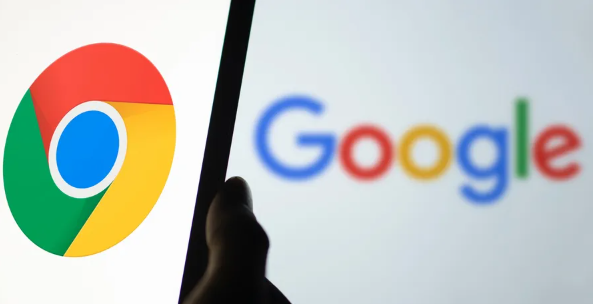
网络安全是下载安装包过程中不可忽视的环节。本文介绍Google Chrome浏览器下载安装包的多项网络安全配置方法,帮助用户建立稳固的安全防护措施,降低风险隐患。
谷歌浏览器如何设置不同的网站访问权限
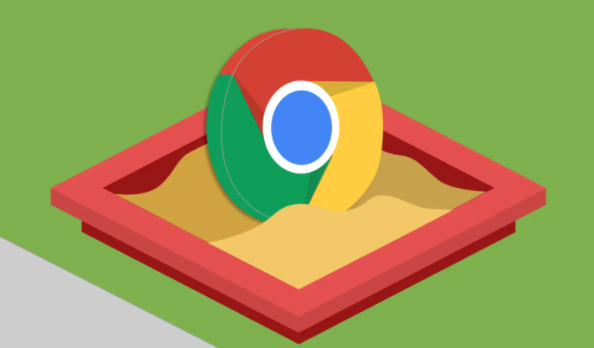
谷歌浏览器可为不同网站单独设定摄像头、麦克风、定位等访问权限,实现更灵活的隐私与权限管理,保障上网安全。
Google Chrome下载后文件自动锁定如何解除
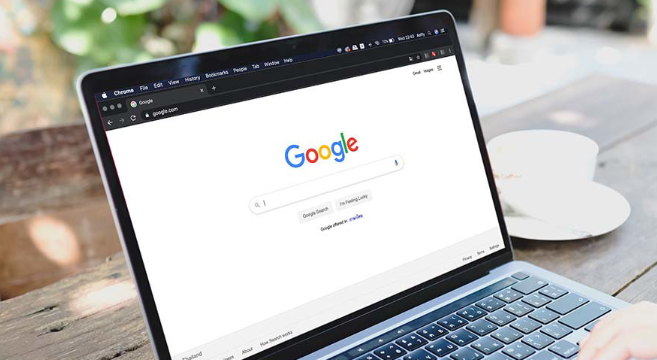
解决Google Chrome下载文件自动锁定问题,教你解除文件锁定状态。
谷歌浏览器下载及首次启动优化与性能提升完整操作

谷歌浏览器下载安装后可进行首次启动优化并提升性能。教程分享缓存管理、启动加速及操作方案,帮助用户获得更快的浏览器启动速度和流畅使用体验。
Chrome浏览器缓存清理提升浏览器性能详细操作指南
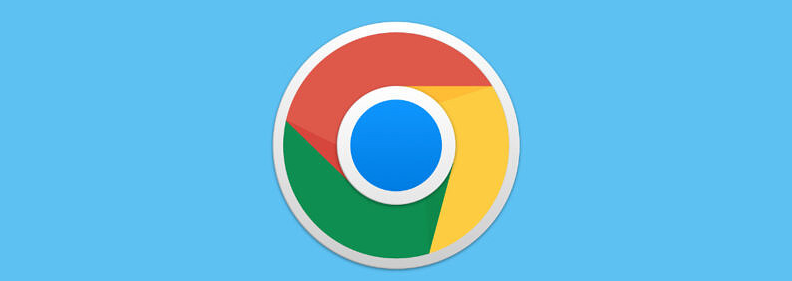
本文系统介绍Chrome浏览器缓存清理的详细步骤及性能优化技巧,帮助用户释放空间,提升浏览器运行流畅度,避免卡顿和延迟。
Chrome浏览器网页打开速度慢的本地缓存优化技巧

网页打开速度慢多因缓存管理不当,本文介绍Chrome浏览器本地缓存优化技巧,助力提升页面加载速度,改善浏览体验。
